Windows Server 2008 Active Directory Kurulumu
Microsoftun yeni nesil server sistemi windows server 2008, 2003 servera nazaran çok daha efektif ve daha fazla özellik barındırıyor. Konsolide edilmiş bir Server Manager ekranıyla ve arkasından features ile desteklenmiş bir yapılandırmayla tüm server ayarlarımızı tek merkezden yapılandırmamız sağlanmış.
Windows Server 2008 Server 2003’ün yerini alacak gibi görünüyor bu makalemizde bu yeni server sisteminde Active Directory kurulumunu göreceğiz.
Active Directory (Aktif Dizin) ismindende anlaşılacağı gibi Bilgisayar,user,conteiner,printer v.b dizinleri aktif olarak tutan bir yapılandırma & database sistemidir, active directory (domain) yapısını kullanmamızın yararları saymakla bitmez dağıtık yada merkezi olmayan yapıları merkezileştirme ve tek elden yönetim yada delegasyon, uygulanacak policyler Exchange sistemlerle uyumluluğu v.b sayılabilecek önemli özelliklerdir, sözü fazla uzatmadan active directory kurulumuna geçelim.
Windows Server 2008 Active Directory Kurulumu
Server 2008 Kurulumunun ilk adımı TCP/IP ayarlarının yapılmasıdır, Local ipimizi statik olarak veriyoruz ve dns server olarak yazdığımız lokal ipyi veriyoruz, yani dns olarak yine kendi ipimizi veriyoruz, bir diğer hatırlatmada kuracağımız diskin NTFS file system formatlı olması.
Windows Server 2008 Server Manager ekranında add roles dedikten sonra karşımıza aşağıdaki bilgilendirme ekranı çıkıyor. Bu ekran bize administrator şifresini güçlü vermemizi, statik network ayarlarımızı yapmamızı ve windows updatelerin tam olduğundan emin olmamızı söyleyen bir uyarı veriyor başka bir role kurduğumuzda bu ekranı görmek istemiyorsak skip this page by default diyor ve ilerliyoruz.
Active Directory Domain Services’i seçiyoruz ve next diyoruz.
Gelen ekran active directory hakkında kısa bilgi veriyor next diyerek geçiyoruz.
Ardından installation ekranı bizi karşılıyor next diyerek devam ediyoruz.
Active directory kurulumu başladı.
Active directory domain services role kurulumu bitti, Bu kurulumla active directory users and computers, domain and trust gibi mmc konsollarını oluşturduk, şimdi dcpromo.exeyi çalıştırmak için close this wizard and launch the active directory domain services installation wizard (dcpromo.exe) linkine tıklıyoruz, istersek şimdiye kadar yaptığımız işlemleri yapmadan direk run satırından dcpromo.exe deseydikte aynı şeyi yapmış olurduk dcpromo bizi bekletirken arkaplanda aynı işlevi yerine getiriyor.
Sonrasında Active directory domain services wizard bizi karşılıyor. Advanced modu işaretlemiyoruz zaten direk kurulumla advanced kurulum arasında fazla bi fark yok, next diyip ilerliyoruz.
İşletim sistemi uyumluluğu penceresini next diyip geçiyoruz.
Childe domain, Additional,RODC gibi seçenekler için yukardaki seçeneği işaretliyoruz, bizim kuracağımız ilk domain olduğu için create a new domain in a new forest diyoruz ve devam ediyoruz.
Ardından yeni kuracağımız domain adımızın FQDN ini belirliyoruz.
2008 serverda 2003 den farklı olarak function levelleri forest ve domain bazında farklı tutabiliyoruz Örneğin forest bazında 2003 tutup domain bazında 2008 yapabiliriz,ben kurulumda her ikisi içinde function leveli 2003 tuttum.
Dns server kuracağımız için dns tabını işaretleyip devam ediyoruz, kurduğumuz ilk Domain Controller olduğu için bu serverda zorunlu olarak Global Catalog olmak zorunda o check boxa müdahale edemiyoruz. ve devam ediyoruz.
Burda bize bir uyarı veriyor. Bu serverın dinamik ip kullandığına dair ipv6 dinamik olarak gördüğü için bize bu uyarıyı veriyor, evet dinamik ip kullanmaya devam et diyip geçiyoruz.
Bu ekranda bize DNS serverın configüre edileceğini söylüyor next diyip devam ediyoruz.
Tanıdık bir ekran, Active Directory veritabanının nerede seçileceğini belirliyoruz, default olarak kalsın.
Restore mode aslında çoğu kişi tarafından yanlış bilinir bu şifre domain adminin active directory kurmak için gerekli olan credantial şifresi değildir, bu şifreyi active directory databasi üzerinde bir işlem yapacağımızda mod seçeneklerinden active directory restore modda açtığımızda kullanıyoruz.
Yaptığımız ayarları bize özet olarak gösteriyor, kontrol ettikten sonra next diyoruz.
Active Directory kurulumu başladı, reboot on completion seçeneğini işaretlersek kurulum bitince otomatik olarak restart eder. Server açıldığında artık makinemiz bir Domain Controllerdır.
One thought on “Windows Server 2008 Active Directory Kurulumu”
Bir yanıt yazın
Yorum yapabilmek için oturum açmalısınız.
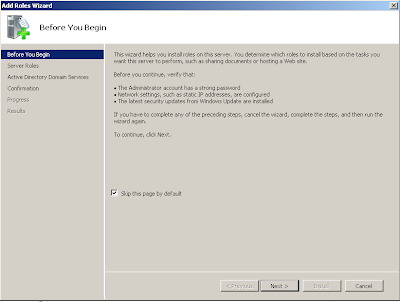


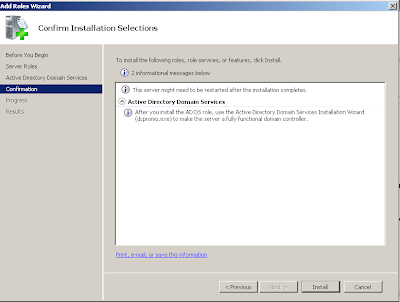
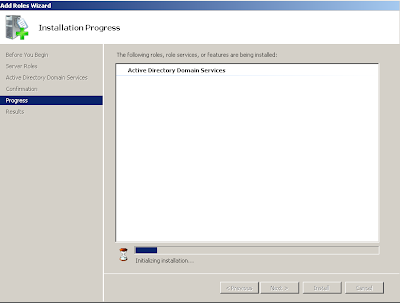
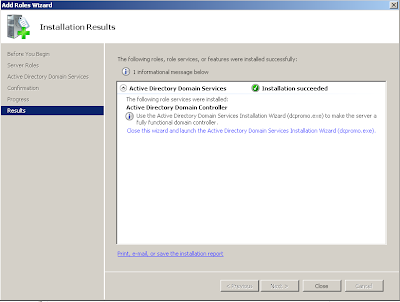




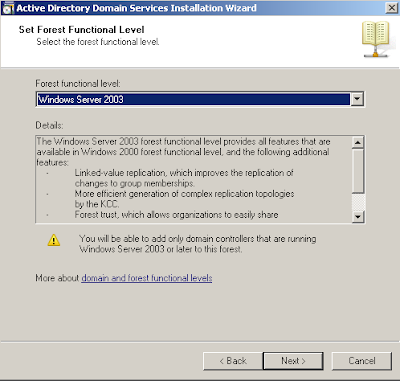




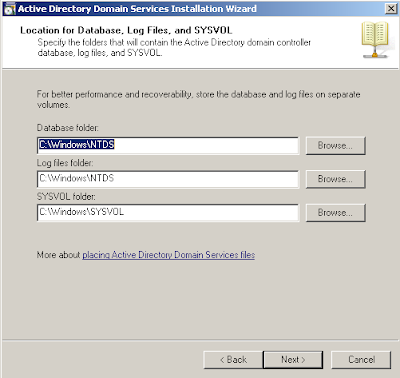
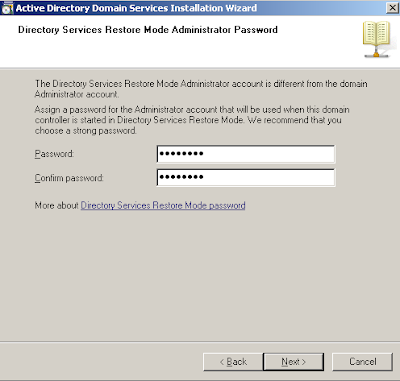


[…] Bir örnek olması için Windows server 2018 üzerine Active Direcory kurulumuna buradan bakabilirsiniz. […]